JIRA子任务已在JIRA教程系列的上一教程中进行了解释。
我们在早期的JIRA教程中已经看到了各种问题以及如何创建它们。
这是本系列的下一个JIRA教程,我们将学习如何使用它们,JIRA的工作流程进度和报告功能。以及在各种状态下的JIRA相关问题。
在本教程中,我们将详细介绍JIRA中的问题工作流程-问题的生命周期,JIRA问题的评论,电子邮件/共享和监视选项。
JIRA中的问题工作流程
在JIRA中创建问题后,其状态为“待办事项”或“新”。此问题存在于产品积压中,积压通常由产品所有者与敏捷环境中的Scrum Master一起处理。
产品所有者根据问题的严重性和重要性决定应处理该问题的Sprint(例如, SprintMay2018)。还确定了将发布问题的修复版本,并且在“ FixVersion”字段中对该问题进行了更新。
产品所有者还根据Scrum团队中的知识和能力来决定哪个Scrum团队将处理此问题。当然,这不是一个硬性规定,即一支对这一领域有足够知识的团队应就特定问题开展工作。
如果有足够的时间,则可以将知识传递给任何团队,以便团队可以调查问题。
在sprint计划期间(例如SprintMay2018),指定的Scrum团队在Sprint Backlog中移动了该问题。
冲刺积压
它通常是由Sprint / Scrum团队在sprint计划期间致力于解决的问题列表
当问题处于冲刺状态时,一名Scrum团队成员将问题分配给自己。有时,问题由Scrum大师分配给一个人。现在,“受让人”字段将显示分配问题的人的姓名。
该人员检查关于该问题的初始估计,如果感觉该问题比上述估计需要更多的时间,则可以在与产品所有者和Scrum大师讨论之后重新估计。
这些讨论很重要,因为Scrum大师可以接听一个或多个问题,这些问题将从当前的Sprint中删除,以匹配团队的总容量。
使用“编辑”按钮可以对问题进行修改,例如更改描述。在JIRA的某些版本中,可以使用铅笔(编辑)符号分别编辑每个字段。
然后,受让人只需单击“开始进度”(“正在进行”)按钮,即可将问题移至“进行中”状态。
一旦受让人开始处理问题,如果他觉得问题描述中提供的信息不足以让他/她继续下去,则只需将问题移至“待办事项”状态就可以停止问题进展。
为此,某些组织有一个“停止进度”按钮。受让人应写出适当的评论,说明为什么停止该问题。除此之外,可以将发布状态更改为“正在等待信息”。(某些组织可能没有此自定义状态类型)。
评论Jira问题
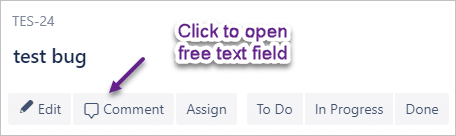
要获得用于评论的自由文本字段,只需单击问题名称(在此情况下为问题的“测试错误”名称)正下方的“注释”工具条按钮。该问题的“活动”部分中也提供了此按钮。
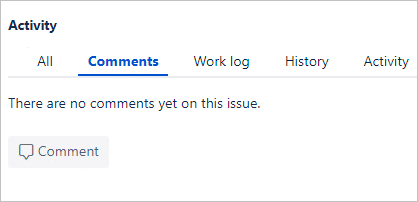
这将显示一个带有格式设置选项的文本字段,如下图所示:
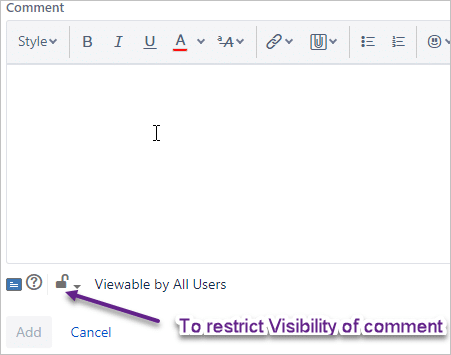
编写适当的易于理解的注释后,单击“添加”按钮,这将保存注释。如果需要,可以应用不同的格式。
通过从挂锁符号附近的下拉列表中选择一个合适的选项,可以限制注释的可见性。选择通常类似于“所有用户”,“项目角色”,“开发人员”。如果最终客户可以访问JIRA,则此限制非常重要。
受让人可以通过JIRA本身向问题的创建者发送电子邮件,以便可以早日得到答复。
电子邮件
可以通过以下选项发送电子邮件
#1)使用页面右上角的“共享此链接…”按钮。

#2)单击页面右上角的“ …”按钮后,使用可用菜单中的“电子邮件”菜单项。
#3)在评论文本字段中使用“ @”功能。写完@ JIRA后会弹出一个电子邮件ID列表,用户可以选择一个或多个。
注意:只有自定义JIRA后,选项2和3才可用。
单击“共享”按钮后,将打开以下弹出对话框。
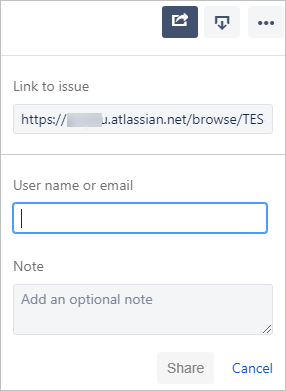
用户名或电子邮件ID将在“用户名或电子邮件”字段中输入。可以在“注释”字段中输入其他注释。单击弹出对话框上的“共享”按钮,将向所提到的用户发送一封电子邮件,其中包含指向JIRA问题的链接。
受让人可以使用“观看问题”选项将他/她添加为“观看者” 。通过执行此操作,观察者将收到有关该问题的每项更改的通知,例如描述,新评论甚至日志工作的更改。
观看问题
单击“…”按钮后,将显示此菜单项。单击此菜单项后,用户(在这种情况下为受理人)进入观察者列表,并且菜单项的标签更改为“停止监视”,这又可以用来停止监视问题。
如果其他团队/项目成员有兴趣知道问题的进展,则可以将自己添加为观察者,因为观察者不必显式打开问题来检查进度,但是会收到通知。

一旦一个或多个用户开始观看问题,相应的计数将显示在名为“观察者”的标签旁边(请参见上图)。登录的用户可以通过单击“停止监视此问题”链接或单击“监视者”列表页面上的“停止监视”来停止监视该问题。
如果某人有兴趣知道当前正在观看特定问题的所有用户的名称,请单击“观察者”菜单项,单击“…”按钮后将显示该菜单项。(请参阅以下图像)。
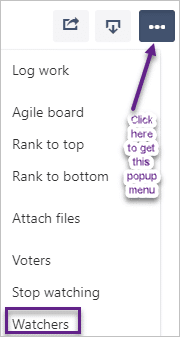
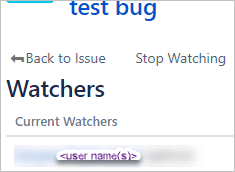
一旦受让人对信息感到满意,则问题将重新开始。如果发布状态为“待办事项”,则用户可以根据可用按钮通过单击“开始进度”(“正在进行中”)直接启动进度。问题可以再次进入同一流程,这意味着可以根据需要停止进度。
受让人就此问题撰写适当的,易于理解的评论。它还在每天结束时添加“日志工作”(他花在解决问题上的时间)。这有助于产品所有者和其他利益相关者了解问题的进展。
一旦受让人认为问题已解决并且代码审查完成,则对更改进行单元测试。一旦解决方案使受让人满意,问题的状态将更改为“正在测试”(“待验证”)。
然后,Scrum团队测试人员将问题分配给他/她,并测试更改和周围区域。
如果测试人员在更改或回归问题中发现问题,则测试失败,并且问题状态更改回“进行中”并分配给相关的开发人员。测试人员将使用工作小时数记录工作。
开发人员将调查所需的新更改,将对其进行修复,对其进行单元测试,然后将问题移至“进行中”。测试人员将随后测试问题,一旦满意,将问题状态标记为“已解决”(完成)。
只有在Sprint结束时向利益相关者进行了适当的演示之后,才能解决此问题,并且所有人都必须感到满足了国防部的要求。交付修订版/产品版本后,问题已解决。
需要记住的是,如果发现错误,可以直接关闭某个问题(如果发现无法再现)。
可能存在这样的情况:由于该问题引发的问题,经过了一段时间(天/月等)之后,可能必须重新打开它,然后再遍历相同的周期。
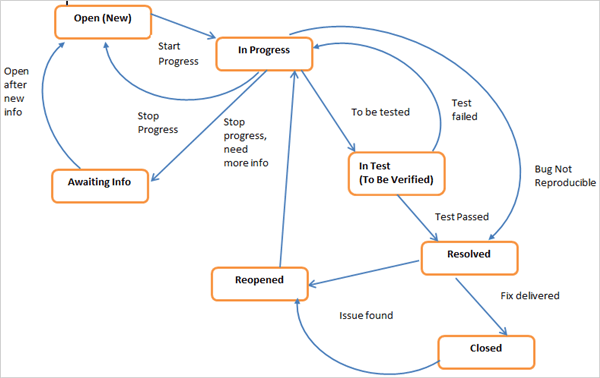
注意:在某些JIRA版本或自定义版本中,上面提到的按钮“…”可能被命名为“更多”,并且位于页面左侧工具栏中的“编辑”按钮旁边。
简而言之,JIRA问题从新(打开)->进行中->测试中->已解决(完成)等阶段传播。
在此过程中,与解决问题相关联的用户/各种利益相关者会相应地添加对问题的评论/说明。
在JIRA中管理问题
可以通过搜索ID,浏览“问题”菜单项或转到项目详细信息并检查“问题”选项卡来访问已创建的问题。
当您访问问题并单击其链接时,将显示详细信息。问题详细信息屏幕的标题中提供了可以在特定问题上执行的所有操作:

我们将按从右到左的顺序进行讨论所有选项。
#1)编辑: 顾名思义,此选项可让您修改创建的问题。单击它,然后根据需要修改信息。完成后选择“更新”。这类似于“创建问题”对话框。
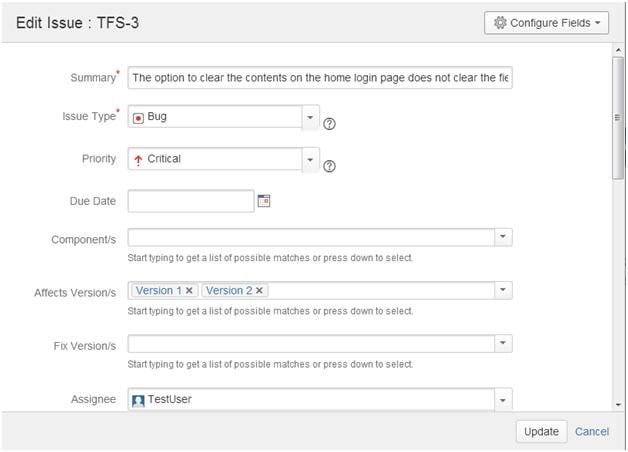
#2) 评论:这是记录有关问题的程序并与相关成员进行沟通的有用方法。输入您的评论,然后选择限制观看次数的选项:

#3)分配: 这是您要转移问题所有权时需要的选项。输入受理人信息,评论(您要交流的任何信息),然后选择评论的观看者。将问题分配给用户后,会自动发送一封电子邮件(如果管理员选择了此选项),并且该问题会在登录时显示在受让人的仪表板上。
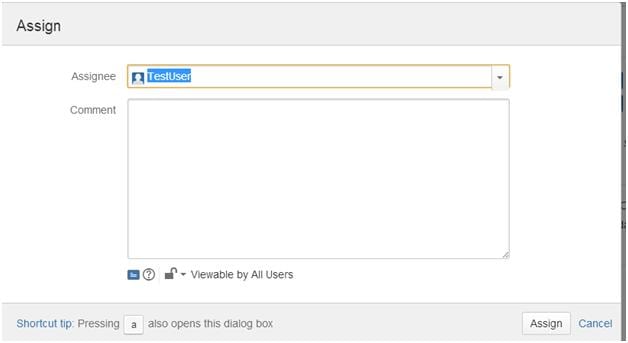
#4)更多: “更多”菜单项下提供以下选项:
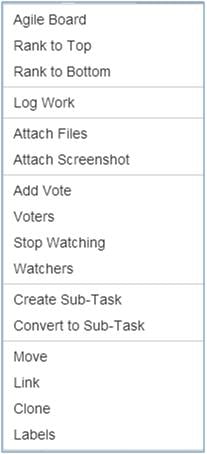
敏捷委员会,从上到下,从下到下->与敏捷项目有关–有关详细信息,将在以后的文章中提出。
附加文件,附加屏幕截图->使您可以将文件附加到问题。屏幕截图选项将自动捕获屏幕截图。您需要做的只是在机器上打印一个屏幕,您可以在这里直接将其复制到JIRA中。
添加投票,投票者,停止观看,观察者->投票是JIRA用户可以执行以有利于或不利于解决问题的过程。本节中的选项可帮助实现相同目的。您也可以选择观看问题–观看问题时,所有更改都会通知您。
创建子任务,转换为子任务->这些是有助于创建和使用子任务的选项。有关详细信息,请参见JIRA系列的教程#3。
标签->这个概念类似于我们在各种博客和网页上找到的“标签”。您可以根据“版本”和“组件”对问题进行正式分类,但是当需要更加非正式的内容时,可以使用此选项。例如,可以将所有用于跟踪同行评审评论的问题标记为“同行评审”,以轻松查看和跟踪它们。
#5)记录工作: 这是一种按照时间跟踪问题进度的方法。使用此选项时,将打开以下对话框。如您所见,可以在此处记录有关在一个问题上花费多少时间,剩余多少时间等的详细信息。
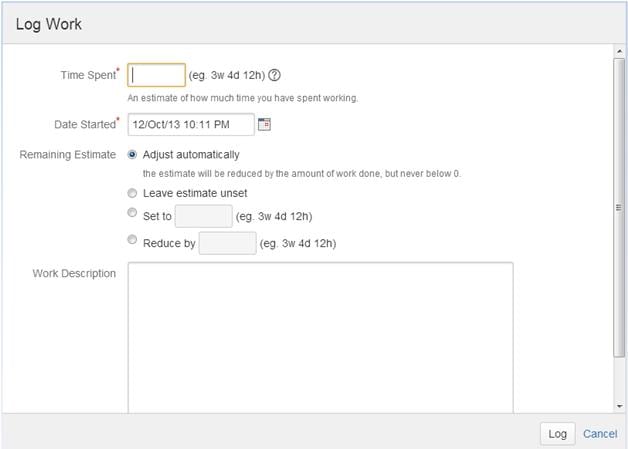
#6)移动: JIRA问题可以在整个项目中移动。但是,从一个项目转移到另一个项目可能意味着不同的目标工作流程,不同的问题类型,新的状态等。因此,建议在进行此操作之前,先彻底分析该转移将如何影响问题。
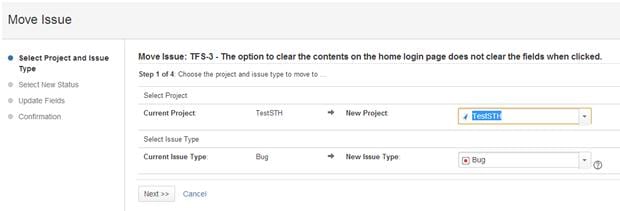
#7) 链接: 这是JIRA的一项非常通用的功能,可让您逻辑上相互链接问题并建立关系/依赖关系。
可以在QA项目中使用的一种示例情况是,某些缺陷使您无法满足某些要求。您可以使用此选项显示依赖性。
访问此链接后,将打开以下对话框。使用此对话框非常简单:
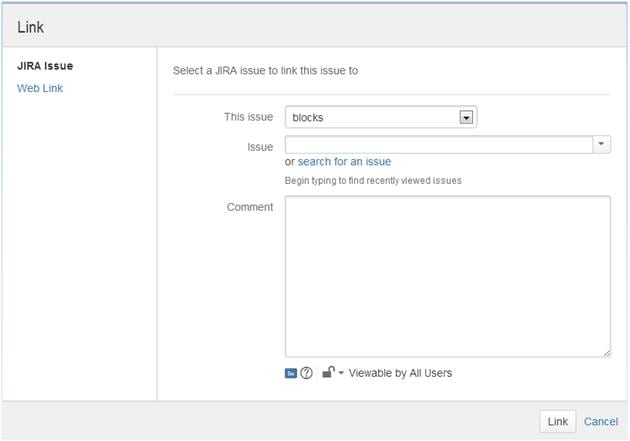
可以从“此问题”列表框中选择不同类型的关联。该列表包含:

或者,您可以选择包含网络链接作为参考。
#8) 克隆:顾名思义,您可以创建问题的副本。
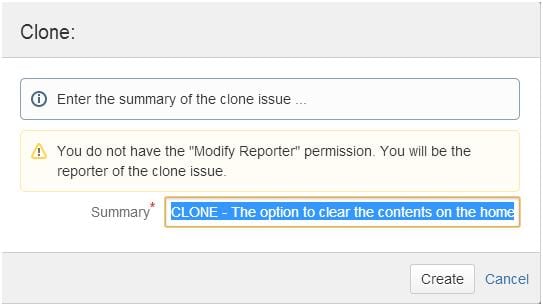
克隆问题后:
- 克隆的问题的摘要以“ CLONE”开头。
- 父问题和克隆问题之间将建立一个链接。

#9)电子邮件问题:单击图标。在下面打开的对话框中输入问题信息接收者的信息。将发送一封包含JIRA问题详细信息的电子邮件。
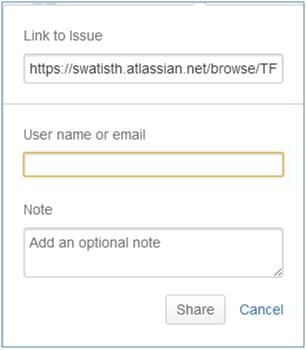
10)导出: JIRA还提供了一种将问题信息写入外部文件的方法。为此,请单击最右上角的“导出”按钮,您将看到可以下载JIRA问题的格式:

如何在工作流程的不同阶段转移JIRA问题?
#1)在JIRA中创建的问题在创建后始终处于“打开”状态。
#2)工作流阶段取决于项目类型和创建时分配给项目的工作流。
#3)只有Admin可以选择它,一旦选择,就不能更改,项目下的所有问题都将通过相同的工作流程。
#4)单击“开始进度”按钮后,发布状态将更改为“正在进行中”,而按钮标签将更改为“停止进度”,单击该按钮会将状态恢复为“打开”。
#5)单击“工作流程”按钮,将向您显示问题可以进入的下一阶段的列表框。
#6)如果需要将问题直接设置为“已解决”,则可以使用“已解决问题”按钮。单击它,您将可以选择说问题已解决的原因。
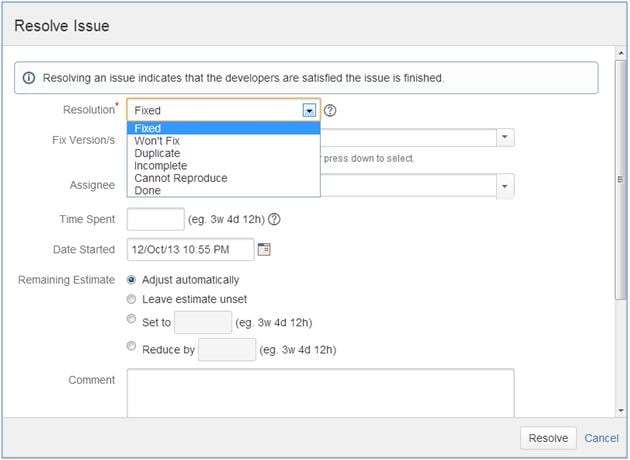
#7)要查看特定问题所经历的工作流程,请在问题详细信息页面中,单击问题状态字段旁边的“查看工作流程”链接。例如,对于我的问题,显示的工作流程是:
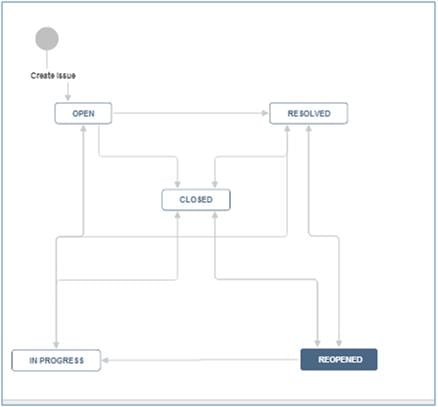
JIRA报告
JIRA还具有强大的报告功能。它促进了多种报告。
浏览要获取其报告的详细信息的项目,然后转到“报告”选项卡。在这里,您将看到可以提供给您的所有报告的列表。
选择报告并设置数据标准,您将很快获得定制报告。
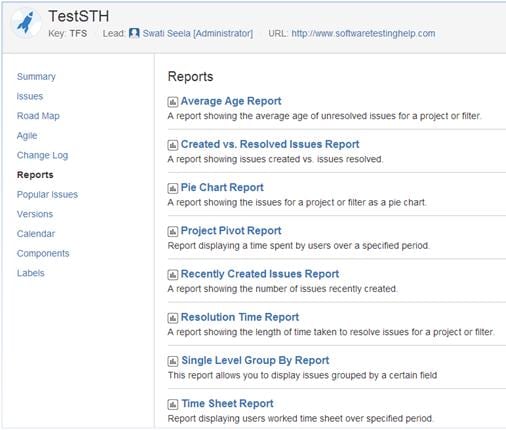
同样,对于事件管理工具,用户期望强大的搜索功能,JIRA也适合该领域。因此,请务必充分利用这一点让你工作更加愉悦。
结论
这里,我们结束了本系列的“ JIRA用户”部分。与往常一样,我们希望本系列中的这些JIRA教程不仅可以帮助您成功使用Atlassian JIRA问题跟踪软件,而且可以帮助您在项目/事件/测试/缺陷管理活动中获得最好的结果。
